Maak willekeurige steekproefselectie in Excel (volledige handleiding)
Ooit overweldigd geweest door te veel data in Excel en wilde je gewoon een paar items willekeurig selecteren voor analyse? Het is alsof je snoepjes uit een enorme pot wilt proeven! Deze handleiding helpt je met eenvoudige stappen en formules om een willekeurige steekproef te selecteren, of het nu gaat om waarden, rijen of zelfs het kiezen van niet-herhalende items uit een lijst. Bovendien hebben we voor degenen die een super snelle methode willen, een handig hulpmiddel voor je. Doe mee en maak Excel gemakkelijk en leuk!
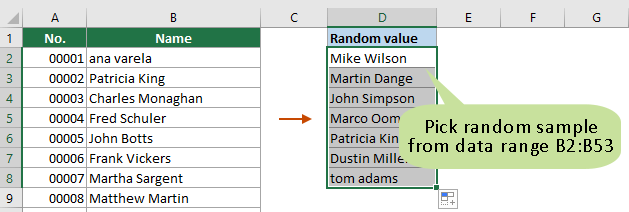
- Selecteer willekeurige steekproef met formules
- Een paar klikken om een willekeurige steekproef te selecteren met een handig hulpmiddel
Selecteer willekeurige steekproef met formules
In deze sectie hebben we verschillende formules verzameld om je te helpen bij het selecteren van verschillende soorten willekeurige steekproeven op basis van je behoeften. Je kunt bijvoorbeeld willekeurig rijen selecteren uit een gegevensbereik of willekeurige waarden uit een lijst kiezen, met of zonder duplicaten. Bovendien, als je Excel versies 365 of 2021 gebruikt, word je geïntroduceerd aan nieuwe functies die je kunnen helpen om gemakkelijk willekeurige waarden uit een lijst te selecteren.
Selecteer willekeurige waarden/rijen met de functie RAND
Stel dat je een gegevensbereik A1:D53 hebt zoals in de volgende schermafbeelding, om willekeurig waarden te selecteren uit een van de kolommen of willekeurig rijen te selecteren uit het hele gegevensbereik, kun je het volgende proberen.
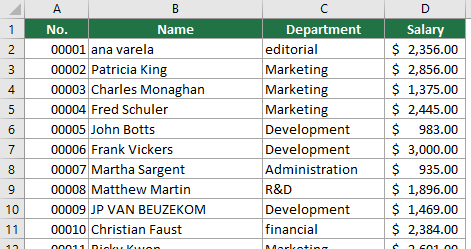
Stap 1: Voeg een hulpkolom toe
- Voeg eerst een hulpkolom toe aan je gegevensbereik. In dit geval selecteer ik cel E1 (de cel naast de kopcel in de laatste kolom van het gegevensbereik), voer de kolomkop in en voer vervolgens de onderstaande formule in cel E2 in en druk op Enter om het resultaat te krijgen.
Tip: De functie RAND genereert een willekeurig getal tussen 0 en 1.
=RAND()
- Selecteer die formulecel. Dubbelklik vervolgens op de Vulgreep (het groene vierkantje in de rechterbenedenhoek van de cel) om deze formule in de rest van de cellen in de hulpkolom te vullen.
Stap 2: Sorteer de hulpkolom
- Selecteer zowel het gegevensbereik als de hulpkolom, ga naar het tabblad Gegevens, klik op Sorteren.

- In het Sorteren dialoogvenster moet je:
- Sorteren op je hulpkolom ("Hulpkolom" in ons voorbeeld).
- Sorteren op celwaarden.
- Selecteer de sorteervolgorde die je nodig hebt.
- Klik op de knop OK. Zie screenshot.

Nu is het hele gegevensbereik gesorteerd op de hulpkolom.
Stap 3: Kopiëren en plakken van de willekeurige rijen of waarden om resultaten te krijgen
Na het sorteren zullen de rijen in je originele gegevensbereik in een willekeurige volgorde staan. Je kunt nu eenvoudig de bovenste n rijen selecteren, waarbij n het aantal willekeurige rijen is dat je wilt selecteren. Druk vervolgens op Ctrl + C om de geselecteerde rijen te kopiëren en plak ze waar je maar wilt.
Tip: Als je alleen willekeurig waarden uit een van de kolommen wilt selecteren, selecteer dan gewoon de bovenste n cellen in die kolom.
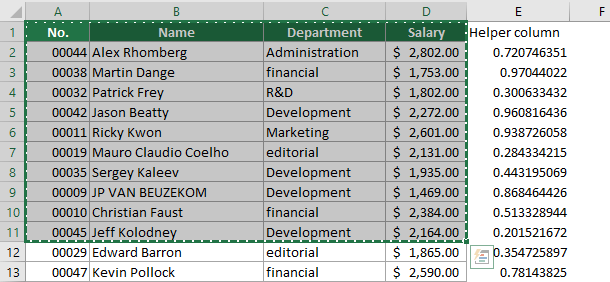
- Om de willekeurige waarden te vernieuwen, druk op de F9-toets.
- Elke keer dat je het werkblad vernieuwt, zoals het toevoegen van nieuwe gegevens, het wijzigen van cellen, het verwijderen van gegevens, etc., zullen de formuresultaten automatisch veranderen.
- Als je de hulpkolom niet meer nodig hebt, kun je deze verwijderen.
- Als je op zoek bent naar een nog eenvoudigere aanpak, overweeg dan om de "Willekeurig selecteren" functie van Kutools voor Excel te proberen. Met slechts een paar klikken kun je gemakkelijk willekeurige cellen, rijen of zelfs kolommen selecteren uit een gespecificeerd bereik. Klik hier om je 30-daagse gratis proefversie van Kutools voor Excel te starten.

Selecteer willekeurige waarden uit een lijst met de functie RANDBETWEEN
De bovenstaande methode vereist dat je handmatig het aantal rijen of waarden uit het gegevensbereik selecteert en kopieert nadat je hebt gesorteerd. Als je automatisch een bepaald aantal willekeurige waarden uit een lijst wilt genereren, kan de methode in deze sectie je daarbij helpen.
- In dit geval moet ik 7 willekeurige waarden genereren uit het bereik B2:B53. Ik selecteer een lege cel D2, voer de volgende formule in en druk op Enter om de eerste willekeurige waarde uit kolom B te krijgen.
=INDEX($B2:$B53,RANDBETWEEN(1,COUNTA($B2:$B53)),1)
- Selecteer vervolgens deze formulecel en sleep de Vulgreep omlaag totdat de resterende 6 willekeurige waarden zijn gegenereerd.

- In de formule is $B2:$B53 het bereik waaruit je een willekeurige steekproef wilt kiezen.
- Om de willekeurige waarden te vernieuwen, druk op de F9-toets.
- Als er duplicaten in de lijst voorkomen, kunnen dubbele waarden in de resultaten verschijnen.
- Elke keer dat je het werkblad vernieuwt, zoals het toevoegen van nieuwe gegevens, het wijzigen van cellen, het verwijderen van gegevens, etc., zullen de willekeurige resultaten automatisch veranderen.
Selecteer willekeurige waarden uit een lijst zonder duplicaten
De bovenstaande methode kan ervoor zorgen dat er dubbele willekeurige waarden in de resultaten verschijnen. Neem hetzelfde voorbeeld als hierboven, om willekeurige waarden uit een lijst zonder duplicaten te krijgen, kun je de methode in deze sectie proberen.
Stap 1: Voeg een hulpkolom toe
- Maak eerst een hulpkolom naast de kolom waaruit je een willekeurige steekproef wilt kiezen. In dit geval selecteer ik cel C2 (de cel naast de tweede cel van kolom B), voer de onderstaande formule in en druk op Enter.
Tip: De functie RAND genereert een willekeurig getal tussen 0 en 1.
=RAND()
- Selecteer die formulecel. Dubbelklik vervolgens op de Vulgreep (het groene vierkantje in de rechterbenedenhoek van de cel) om deze formule voor de rest van de cellen in de hulpkolom te vullen.
Stap 2: Haal willekeurige waarden uit een lijst zonder duplicaten
- Selecteer een cel naast de eerste resultaatcel van de hulpkolom, voer de onderstaande formule in en druk op Enter om de eerste willekeurige waarde te krijgen.
=INDEX($B$2:$B$53, RANK.EQ(C2, $C$2:$C$53) + COUNTIF($C$2:C53, C2) - 1, 1)
- Selecteer vervolgens deze formulecel en sleep de Vulgreep omlaag om een willekeurig aantal waarden te krijgen.

- In de formule is $B2:$B53 de kolomlijst waaruit je een willekeurige steekproef wilt kiezen. En $C2:$C53 is het bereik van de hulpkolom.
- Om de willekeurige waarden te vernieuwen, druk op de F9-toets.
- Het resultaat zal geen dubbele waarden bevatten.
- Elke keer dat je het werkblad vernieuwt, zoals het toevoegen van nieuwe gegevens, het wijzigen van cellen, het verwijderen van gegevens, etc., zullen de willekeurige resultaten automatisch veranderen.
Selecteer willekeurige waarden uit een lijst in Excel 365/2021
Als je Excel 365 of 2021 gebruikt, kun je de nieuwe functies “SORTBY” en “RANDARRAY” toepassen om gemakkelijk een willekeurige steekproef in Excel te genereren.
Stap 1: Voeg een hulpkolom toe
- Voeg eerst een hulpkolom toe aan je gegevensbereik. In dit geval selecteer ik cel C2 (de cel naast de tweede cel van de kolom waaruit je willekeurige waarden wilt kiezen), voer de onderstaande formule in en druk op Enter om de resultaten te krijgen.
=SORTBY(B2:B53,RANDARRAY(COUNTA(B2:B53))) Opmerkingen
Opmerkingen- In de formule is B2:B53 de lijst waaruit je een willekeurige steekproef wilt kiezen.
- Als je Excel 365 gebruikt, wordt een lijst met willekeurige waarden automatisch gegenereerd nadat je op de Enter-toets hebt gedrukt.
- Als je Excel 2021 gebruikt, selecteer je na het verkrijgen van de eerste willekeurige waarde de formulecel en sleep je de vulgreep omlaag om het gewenste aantal willekeurige waarden te krijgen.
- Om de willekeurige waarden te vernieuwen, druk op de F9-toets.
- Elke keer dat je het werkblad vernieuwt, zoals het toevoegen van nieuwe gegevens, het wijzigen van cellen, het verwijderen van gegevens, etc., zullen de willekeurige resultaten automatisch veranderen.
Stap 2: Kopieer en plak de willekeurige waarden om resultaten te krijgen
In de hulpkolom kun je nu eenvoudig de bovenste n cellen selecteren, waarbij n het aantal willekeurige waarden is dat je wilt selecteren. Druk vervolgens op Ctrl + C om de geselecteerde waarden te kopiëren, klik met de rechtermuisknop op een lege cel en selecteer Waarden in de sectie Plakopties in het contextmenu.
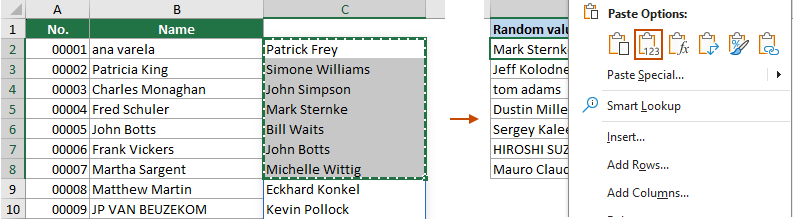
- Om automatisch een bepaald aantal willekeurige waarden of rijen uit een gespecificeerd bereik te genereren, voer je een getal in dat het aantal willekeurige waarden of rijen vertegenwoordigt dat moet worden gegenereerd in een cel (C2 in dit voorbeeld), en pas je vervolgens een van de volgende formules toe.
Genereer willekeurige waarden uit een lijst:
=INDEX(SORTBY(B2:B53, RANDARRAY(ROWS(B2:B53))), SEQUENCE(C2))Zoals je kunt zien, elke keer dat je het aantal monsters wijzigt, worden automatisch een overeenkomstig aantal willekeurige waarden gegenereerd.Genereer willekeurige rijen uit een bereik:Om automatisch een bepaald aantal willekeurige rijen uit een gespecificeerd bereik te genereren, pas je deze formule toe.=INDEX(SORTBY(A2:B53, RANDARRAY(ROWS(A2:B53))), SEQUENCE(C2), {1,2,3})Tip: De array {1,2,3} aan het einde van de formule moet overeenkomen met het getal dat je in C2 hebt gespecificeerd. Als je 3 willekeurige monsters wilt genereren, moet je niet alleen het getal 3 invoeren in cel C2, maar ook de array specificeren als {1,2,3}. Om 4 willekeurige monsters te genereren, voer je het getal 4 in de cel in en specificeer je de array als {1,2,3,4}.
Een paar klikken om een willekeurige steekproef te selecteren met een handig hulpmiddel
De bovenstaande methoden vereisen dat je formules onthoudt en gebruikt, wat pijnlijk kan zijn voor sommige Excel-gebruikers. Hier wil ik je de Willekeurig selecteren functie van Kutools voor Excel aanbevelen. Met deze functie kun je gemakkelijk willekeurige steekproeven selecteren met slechts een paar klikken. Het kan niet alleen waarden en rijen willekeurig selecteren, maar ook kolommen.
Nadat je Kutools voor Excel hebt geïnstalleerd, klik je op Kutools > Selecteer > Willekeurig selecteren, dan moet je als volgt configureren.
- Selecteer een kolom of een bereik waaruit je willekeurige waarden, rijen of kolommen wilt kiezen.
- Specificeer in het dialoogvenster Sorteren/Selecteren willekeurig het aantal willekeurige waarden om te selecteren.
- Selecteer een optie in de sectie Selecteertype.
- Klik op OK.

Resultaat
Ik heb het getal 5 gespecificeerd in de sectie "Aantal cellen om te selecteren" en koos de optie "Selecteer willekeurige rijen" in de sectie "Selectietype". Als resultaat worden 5 rijen met gegevens willekeurig geselecteerd in het gespecificeerde bereik. Je kunt deze geselecteerde rijen vervolgens kopiëren en plakken waar je maar wilt.
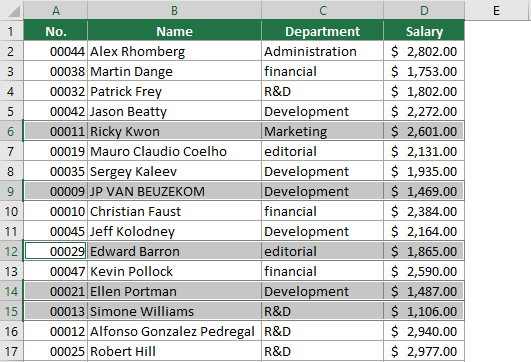
- Om deze functie te gebruiken, moet je eerst Kutools voor Excel installeren, klik om te downloaden en start nu je 30-daagse gratis proefperiode.
- Om meer te weten te komen over deze functie, bezoek dan deze pagina: Willekeurig selecteren van cellen, rijen of kolommen in een bereik van cellen
Gerelateerde artikelen
Lijst willekeurig maken in Excel
In deze tutorial bespreken we hoe je gemakkelijk een lijst willekeurig kunt maken, of schudden, in Excel in een paar stappen.
Excel willekeurige gegevens: genereer willekeurige getallen, teksten, datums, tijden
In dit artikel introduceren we verschillende methoden om willekeurige getallen, tekststrings, datums en tijden te genereren in normale Excel en Excel 365.
Snel willekeurige tijd genereren
In deze tutorial bespreken we hoe je willekeurige tijd kunt genereren in Excel.
Genereer willekeurige weekdag of weekenddatum
Deze tutorial laat je zien hoe je willekeurige weekdag- of weekenddatums kunt genereren in Excel.
De Beste Office Productiviteitstools
Kutools voor Excel - Helpt U Om Uit Te Blinken Tussen de Menigte
Kutools voor Excel Beschikt Over Meer Dan 300 Functies, Waardoor Wat U Nodig Hebt Maar Een Klik Verwijderd Is...
Office Tab - Schakel Tabbladgestuurd Lezen en Bewerken in Microsoft Office (inclusief Excel)
- Eén seconde om te schakelen tussen tientallen open documenten!
- Verminder honderden muisklikken voor u elke dag, zeg vaarwel tegen muisarm.
- Verhoogt uw productiviteit met 50% bij het bekijken en bewerken van meerdere documenten.
- Brengt Efficiënte Tabs naar Office (inclusief Excel), Net Als Chrome, Edge en Firefox.
Inhoudsopgave
- Selecteer willekeurige steekproef met formules
- Selecteer willekeurige waarden/rijen
- Selecteer willekeurige waarden uit een lijst
- Selecteer willekeurige waarden uit een lijst zonder duplicaten
- Selecteer willekeurige waarden uit een lijst in Excel 365/2021
- Selecteer willekeurige steekproef met Kutools
- Gerelateerde artikelen
- De beste Office-productiviteitstools
- Reacties









